Hirdetés
A 3D érintés az Apple egyik legnagyobb fejlesztése a kijelző technológiában évek óta, és felszólítja az iPhone-felhasználókat, hogy kérdezzék kell-e frissíteniük Itt jön az iPhone 6S: Újdonságok és frissítés?A jó hír: az iPhone 6s és 6s Plus készüléket nemrég jelentették be. Rossz hír: iPhoneod már elavult, és a legújabb modellhez veseket kell eladnia. Olvass tovább és csábító Android-felhasználók felett Miért okozhatja a 3D érintés váltást iPhone-raAndroid rajongók: már nem állíthatjuk, hogy a legjobb okostelefonunk van. Olvass tovább a gyorsabb és kellemesebb felhasználói élmény csalogatásával.
Ez valóban csak egy nyomásérzékeny képernyő képzeletbeli neve, de egész sor extra beviteli parancsot ad az iOS-hoz. A technológia legjobb része az, hogy mennyire takaríthat meg sok időt azáltal, hogy az alkalmazás funkcióit és a menübeállításokat sokkal könnyebben elérhető helyekre helyezi.
Mostanáig elhanyagoltuk az összes ügyes dolgot, amelyeket az Apple iOS-en dolgozott, hogy ezt kihasználhassa új technológia, tehát itt van minden, amit natív módon megtehetsz az iOS rendszerben, az iPhone egy extra megnyomásával képernyő.
Alapvető 3D érintési műveletek
Különböző típusú műveletek végezhetők el a 3D érintéssel, egy szinkronizálással Peek és Pop, a másik Gyors műveletek. A Peek lehetővé teszi, hogy csak ezt csináljon - nézzen meg egy tárgyat úgy, hogy ujját lenyomva tartja anélkül, hogy kinyitná, és elengedné, hogy bezárja. A pop akkor jön be, amikor meg akarja nyitni az elemet, tehát csak nyomja meg újra kissé erősebben. A gyorsműveletek a gyorsmenükre vonatkoznak, amelyek akkor érhetők el, amikor megnyomják az alkalmazás ikonját vagy menüpontját.
Új funkciók is jön a 3D érintés val vel iOS 9.3, további funkciók hozzáadása az alábbi elemekhez, valamint a 3D érintés hozzáadása az Iránytű, Egészség, Beállítások, Készletek és Időjárás alkalmazásokhoz. Amint az Apple 2016 szeptemberében felfüggeszti a következő iPhone kiadását (valószínűleg), a 3D touch valószínűleg még inkább elterjedt lesz, és egyre több harmadik féltől származó alkalmazás-fejlesztő is elkezdi támogatást hozzáadni.
3D Érintse meg a kezdőképernyőn
Az egyik legkényelmesebb szolgáltatás, amelyet a 3D touch az iPhone felhasználók számára nyújt, a parancsikonok elérése a kezdőképernyőn (vagy amint az Apple őket hívja, Gyorsműveletek). A gyorsműveletek aktiválásához csak nyomja meg és tartsa lenyomva a választott alkalmazást, és egy menü jelenik meg. Ezután felemelheti az ujját, és kiválaszthat egy elemet a menüből.
Az alábbi lista azokat a funkciókat és parancsikonokat tartalmazza, amelyekhez a telefon kezdőképernyőjén 3D érintéssel hozzáférhet.
Kapcsolatok
- üzenetek: Tekintse meg a legutóbb üzenetküldött három névjegyet, és indítsa el a beszélgetést, vagy hozzon létre egy új üzenetet.
- Telefon: Tekintse meg a kedvencek első három névjegyét, és hozzon létre egy új névjegyet. Átrendezheti a névjegyeket a kedvenceiben, helyezze el a megtekinteni kívánt embereket a felső menübe.
- Posta: Tekintse meg, hány olvasatlan üzenet van az összes beérkező mappában, és a VIP névjegyek közül keressen az e-mailben, vagy hozzon létre egy új üzenetet.
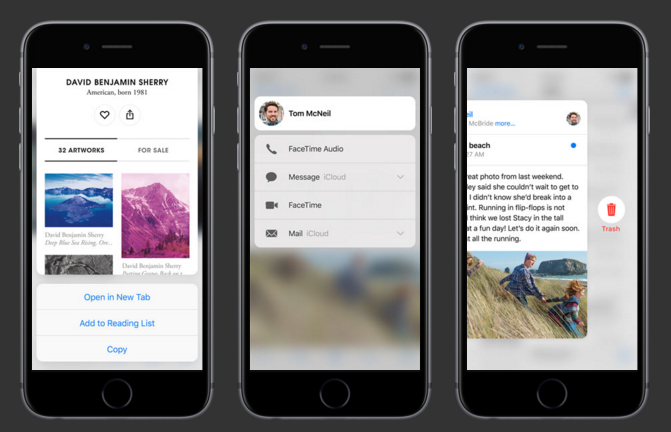
- FaceTime: Linkek a FaceTime-hez azokkal a névjegyekkel, amelyekkel a közelmúltban beszéltél a FaceTime használatával.
- Kapcsolatok: Tekintse meg személyes adatait, vagy hozzon létre új névjegyet.
- Találd meg a barátaimat: Ossza meg tartózkodási helyét, vagy tekintse meg azoknak a barátoknak a tartózkodási helyét, akik megosztanak veled.
Szórakozás
- Zene: Keressen zenei könyvtárában, és zeneszámokat játsszon a könyvtárból.
- Szafari: Tekintse meg olvasási listáját és könyvjelzőit, vagy nyisson meg egy új lapot, inkognitómódon vagy más módon.
- iTunes áruház: Beválthatja az iTunes ajándékkártyát, vagy keressen az iTunesban. Az iOS 9.3 esetén képes lesz frissíteni az összes alkalmazást, és megtekintheti a vásárolt alkalmazások listáját.
- Podcast: Játssza le az általuk feliratkozott podcast négy legújabb epizódját. Ha már elkezdte hallgatni egy epizódot, akkor tudatja Önnel az epizódban hátralévő időt.
- Alkalmazásbolt: Beválthatja az iTunes ajándékkártyát, vagy keressen az App Store-ban. Az iOS 9.3 esetén képes lesz frissíteni az összes alkalmazást, és megtekintheti a vásárolt alkalmazások listáját.
- iBooks: Nyissa meg a saját könyveit, vagy keressen az iBooks Store-ban.
- Hírek: Linkek három elolvasott kiadványhoz, valamint a személyre szabott hírcsatorna.
- Játék Központ: Ismerősök kéréseinek megtekintése vagy küldése.
Fotó és videó
- Kamera: Készítsen fényképet, rögzítsen lassú mozgást vagy szokásos videót, vagy készítsen fényképet az előre néző kamerával.
- Képek: Tekintse meg legutóbbi fényképeit, kedvenceit, vagy keressen fotóit.
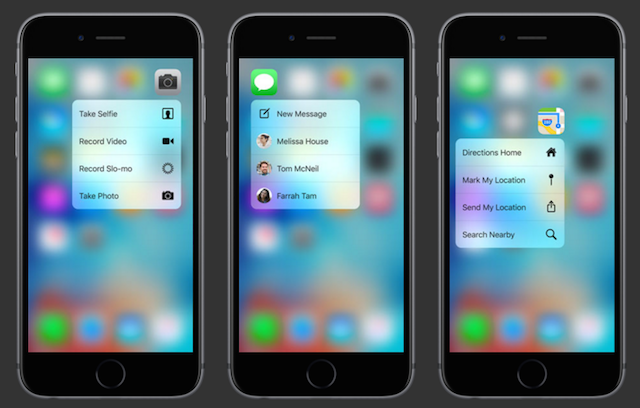
Termelékenység és életmód
- Óra: Hozzon létre egy riasztást, indítsa el (vagy folytassa) a stoppert, és indítsa el (vagy folytassa) az időmérőt.
- Pénztárca: Indítsa el az utolsó tranzakciót, vagy bármely olyan kártyát, amelyet összekapcsolt az Apple Wallet-tal.
- Térképek: Keresse meg az útvonalterveket az aktuális tartózkodási helyétől, jelölje meg a helyét a térképen, küldje el tartózkodási helyét egy partnernek, vagy keressen rá a közeli helyekre a térképen.
- Megjegyzés: Hozzon létre új jegyzetet vagy vázlatot.
- Emlékeztetők: Hozzon létre új emlékeztetőt az emlékeztetők listájának egyikében.
- Naptár: Hozzon létre egy új eseményt a naptárában.
- Hangjegyzetek: Hozzon létre egy új felvételt.
Peeking Inside Apps
A 3D érintéssel a fent felsorolt alkalmazásokon belül bizonyos információkat is megkísérelhet. A Peek funkcióval az ujját lenyomva nyitva lehet egy felugró ablakot, amely további tartalmakat tár fel az alkalmazáson belül. Ha elengedi, egyszerűen bezárja.
Bizonyos esetekben az ujját felfelé megnyit egy olyan menüt, amelyben megismerheti az ablakot. Az ablak bezárásához interakció nélkül csak húzza lefelé. Ha megjelenik egy menü, akkor felemelheti az ujját, és kiválaszthat egy elemet a menüből.
Kapcsolatok
- üzenetek: Tekintse meg a legutóbbi üzeneteket bármilyen beszélgetésben, amelyre le van nyomva.
- Telefon / FaceTime / Kapcsolatok: Ha megnyomja a névjegyet ezen alkalmazások bármelyikén, megjelenik egy menü, ahol kapcsolatba léphet az adott személlyel a mentett információk - hívás, üzenet, FaceTime, Mail stb. - felhasználásával. A nem mentett számokkal felveheti a meglévő névjegyeket, vagy létrehozhat új névjegyeket.
- Posta: Keressen egy kiválasztott üzenetet. Ha elengedi, az üzenet bezáródik, de ha továbbra is megnyomja és felfelé húzza, akkor válaszolhat, továbbíthat, megjelölhet, aktiválhatja a szál értesítéseit, vagy áthelyezheti az üzenetet. Amikor egy üzenetet keres, húzza jobbra azért, hogy szemetet dobjon, és balra, hogy olvasatlanként megjelölje.
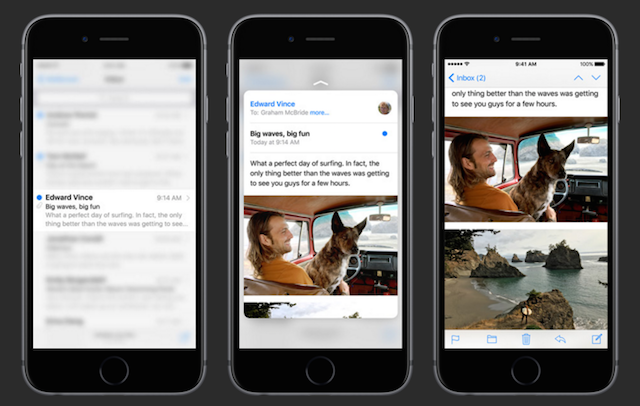
- Találd meg a barátaimat: Tekintse meg a felbukkanó térképet a barátaid helyéről.
Szórakozás
- Zene: Keresse meg az előadó, az album és a lejátszási lista adatait.
- Szafari: Nyissa meg a képeket nagyobb előnézeti méretben, vagy keresse meg a linkeket. A felfelé görgetésével megnyithatja a linket egy új lapon, hozzáadhatja az olvasási listához, vagy lemásolhatja.
- Podcast: Nézze meg azokat a lejátszhatatlan podcastokat, amelyekre feliratkoztál.
- iBooks: Keresse meg a könyvtár könyveinek borítóját. Az ellop segítségével megoszthatja a könyvet, vagy kattinthat egy linkre a cím megjelenítéséhez az iBooks Store-ban.
- Hírek: Keressen történeteket, kedvenceket és csatornákat a híralkalmazásban. Hírek ellopával tetszik, mentheti vagy megoszthatja a történetet, vagy elnémíthatja a csatornát. A kedvencek ellopával lehetősége van arra, hogy eltávolítsa őket a kedvenceiből. Ha felcsúsztat egy csatornán, felveheti azt a kedvencei közé.
Fotók és videók
- Kamera: Keresse meg legutóbbi fotóját.
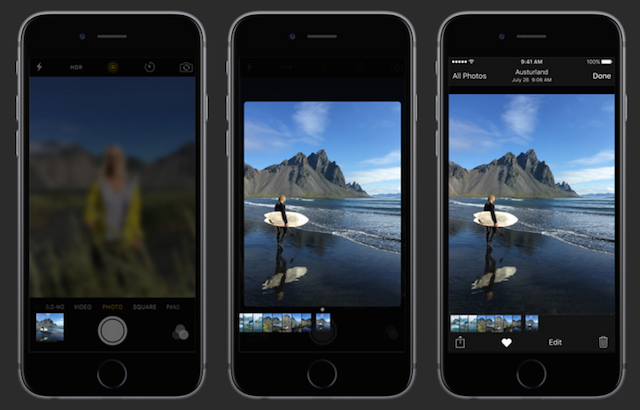
- Képek: Nézze meg az albumok fotóinak előnézeteit. A videókra nézve a klip mindaddig lejátszódik, amíg az ujját le nem tartja. Az ellop segítségével a képet másolhatja, megoszthatja, kedvencévé vagy törölheti, megoszthatja, kedvencévé vagy törölheti a videót.
Termelékenység és életmód
- Térképek: A térképen való peking segítségével megoszthatja jelenlegi helyét. A közeli helyekre nézés lehetővé teszi, hogy megtekintse a kulcsfontosságú információkat a Yelp-ből, és hozzáférjen a menübe, ahol útmutatást kaphat a létesítményhez. Megnyithatja a kezdőlapot is, felhívhatja őket, vagy megoszthatja tartózkodási helyét másokkal. Ha bármelyik információ nem áll rendelkezésre, a menüpont szürkén jelenik meg.
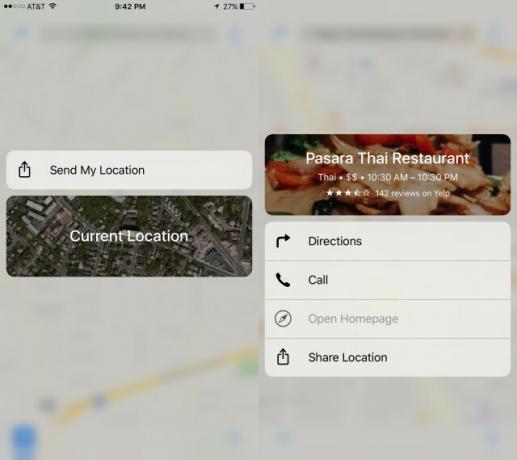
- Megjegyzés: Nézd meg a jegyzetek tartalmát. Az ujj felfelé megoszthatja, áthelyezheti vagy törölheti a jegyzetet.
- Emlékeztetők: Az emlékeztető elemekkel történő peking segítségével kiválaszthatja vagy módosíthatja az emlékeztető idejét, vagy kiválaszthatja azt a helyet, ahol az emlékeztető aktiválható.
- Naptár: Nézze meg a naptárcikk tartalmát. A felfelé törlésével törölheti azt. Ha bepillant egy naptári meghívásra, és elcsúsztat fel, akkor elfogadhatja vagy elutasíthatja az eseményt.
Linkek, címek és dátumok
Bármely alkalmazás - például a Mail, az Üzenetek és a Safari - amelyen hivatkozásokat, címeket és dátumokat tekinthet meg, lehetővé teszi az ezekben az elemekben található információk megnézését.
- linkek: Nézd meg a link tartalmát. Az ellop segítségével megnyithatja a linket, hozzáadhatja az olvasási listához, vagy lemásolhatja.
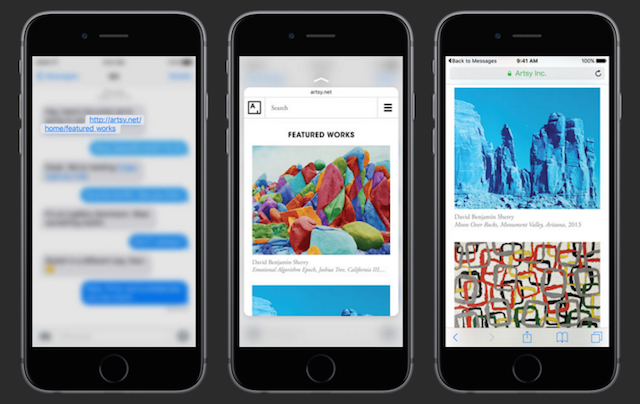
- Címek: Keresse meg az Apple Maps helyét. Az ellop segítségével elérheti az útmutatásokat, megnyithatja azokat a Térkép alkalmazásban, felveheti névjegyeibe vagy másolhat.
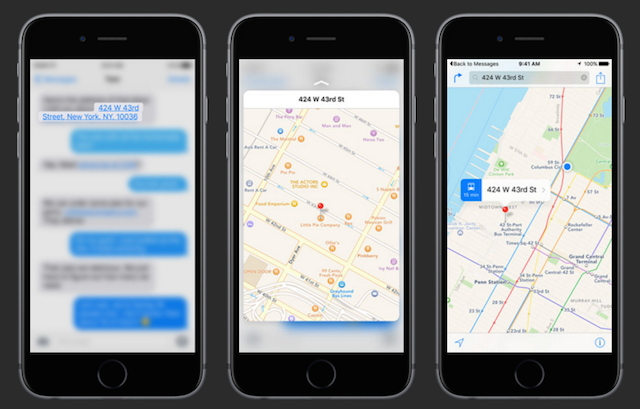
- Időpontok: Egy dátum lenyomása lehetővé teszi a naptár megtekintését abban a dátumban. Az ellop segítségével létrehozhat eseményt, másolhatja a dátumot, vagy megjelenítheti az eseményt a naptárban. Ha még nem szerepel a naptárában, akkor nem jelenik meg.
Egyéb 3D érintési funkciók
Ha vázlatokat készít a Notes alkalmazásban, akkor a 3D érintési nyomás segítségével beállíthatja a vonalak vastagságát vagy sötétségét.
Egy másik 3D-s érintési funkció aktiválható az iPhone billentyűzet lenyomásával, amely nyomvonalakká alakul. Ez sokkal finomabb irányítást biztosít a kurzor felett a szöveg szerkesztésekor.
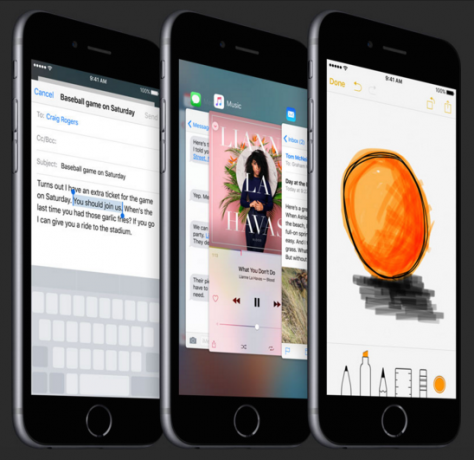
Ha lenyomja a telefon bal szélét, és balra húz, megjelenik a megnyitott alkalmazások. Ez a többfeladatos ablak elérheti a Kezdőlap gomb dupla megérintésével, ez sokkal könnyebben aktiválható, tehát felesleges funkciónak tűnik.
A 3D érintés élő háttérképekben és fényképekben is használható, ahol a lenyomásával aktiválható a mozgás. Tudjon meg többet a élő fotók és hogyan működnek itt Itt jön az iPhone 6S: Újdonságok és frissítés?A jó hír: az iPhone 6s és 6s Plus készüléket nemrég jelentették be. Rossz hír: iPhoneod már elavult, és a legújabb modellhez veseket kell eladnia. Olvass tovább .
Mi hiányzik a 3D Touch-ból?
Még mindig van néhány olyan szolgáltatás, amelyből hiányzik a 3D érintés. Nagyszerű lenne, ha az iTunes Store, az App Store és az iBooks alkalmazásaival, könyveivel és albumaival tud keresni. Ideális esetben a felfelé görgetés lehetővé tenné az elem letöltését.
A 3D érintés és a naptár szempontjából nagyszerű lenne, ha az e-mailben egy esemény dátumára ugrálva lehetővé tenné az esemény hozzáadását a naptárhoz, automatikusan kitölti a mezőket.
Milyen funkciókat szeretne látni, ha az Apple hozzáadja a 3D-s kapcsolatot?
Nancy Washington DC-ben él író és szerkesztő. Korábban a Közel-Kelet szerkesztője volt a The Next Web-nél, és jelenleg a DC-ben működő kommunikációs és szociális média-kutatócsoportban dolgozik.

